Cómo evitar que una Mac entre en suspensión
Qué saber
- Haga clic en el Logotipo de Apple > Preferencias del Sistema > Ahorrador de energíay mueva el control deslizante a Nunca.
- Para deshabilitar temporalmente la suspensión automática: Abrir Terminal e ingrese el comando cafeinado.
- Mientras su Mac esté en modo con cafeína, no se suspenderá automáticamente hasta que cierre la ventana de Terminal.
Este artículo explica cómo evitar que su Mac entre en suspensión, incluidas las instrucciones para programar un tiempo de suspensión automático después de configurar la pantalla para que permanezca encendida todo el tiempo.
¿Cómo mantengo la pantalla de mi Mac encendida todo el tiempo?
Tu Mac tiene varios características de ahorro de energía, que incluyen el modo de suspensión. Este modo está diseñado para activarse siempre que su Mac no se haya utilizado durante un tiempo. La pantalla se apaga y la Mac entra en un modo de bajo consumo hasta que la despiertas. Si desea que la pantalla de su Mac permanezca encendida todo el tiempo, debe desactivar completamente el modo de suspensión.
También puede aumentar la cantidad de tiempo para mantener la pantalla de su Mac encendida sin deshabilitar por completo el modo de suspensión. Simplemente establezca una hora con la que se sienta cómodo utilizando el paso cuatro a continuación.
A continuación, le indicamos cómo mantener la pantalla de su Mac encendida todo el tiempo:
-
Haga clic en el Logotipo de Apple en la esquina superior derecha de la pantalla.

-
Hacer clic Preferencias del Sistema.
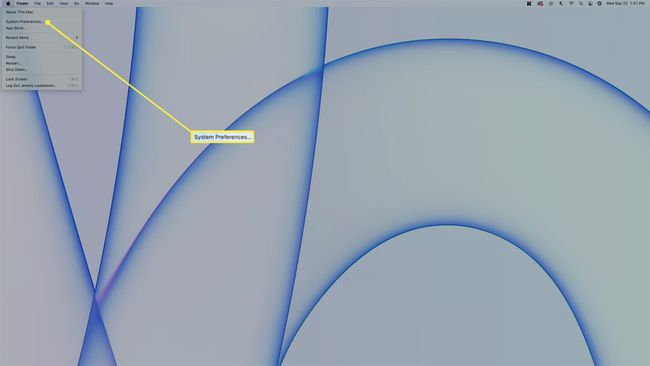
-
Hacer clic Ahorrador de energía.
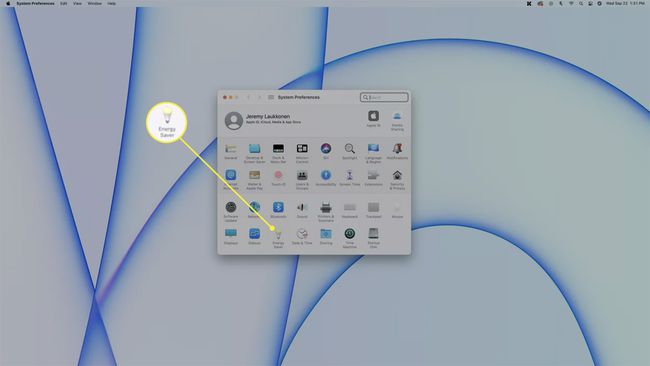
-
Haga clic en el control deslizante y muévalo a Nunca, que está completamente a la derecha.
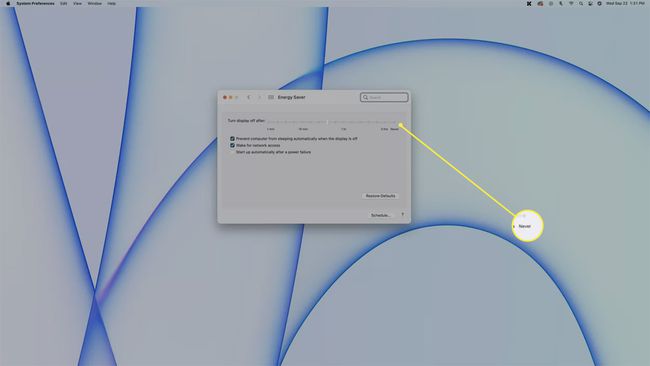
-
La pantalla de tu Mac ahora permanecerá encendida todo el tiempo a menos que selecciones Suspender manualmente en el menú de Apple.
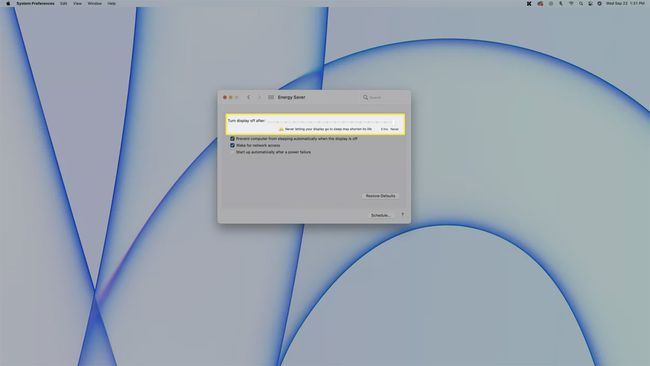
Cómo mantener la pantalla de tu Mac encendida durante tareas importantes
Que la pantalla de tu Mac se apague durante una tarea importante solo porque no has tocado el teclado o el mouse por un tiempo puede ser molesto, pero desactivar completamente el modo de suspensión da como resultado un mayor uso de energía y un desgaste excesivo del sistema. Si desea asegurarse de que la pantalla de su Mac no se apague durante las tareas importantes, puede usar un comando terminal.
A continuación, le indicamos cómo mantener encendida la pantalla de su Mac mediante un comando de terminal:
-
Abra la aplicación MacOS Terminal.
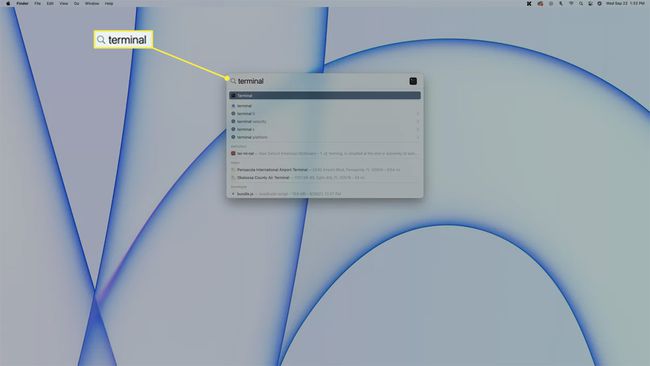
Escriba Terminal en Destacaro ábralo en el Finder a través de Aplicaciones > Utilidades > Terminal.
-
Escribe cafeinato.
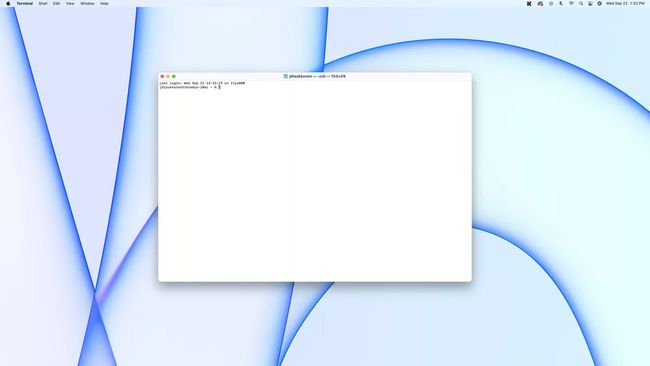
-
prensa Ingresar.
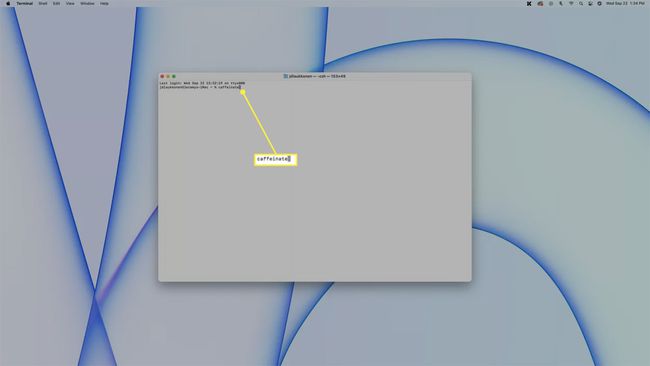
La pantalla de su Mac permanecerá mientras la ventana de Terminal permanezca abierta.
-
Para deshabilitar el modo con cafeína, haga clic en Terminar en la alerta que aparece cuando intenta cerrar la ventana de Terminal.
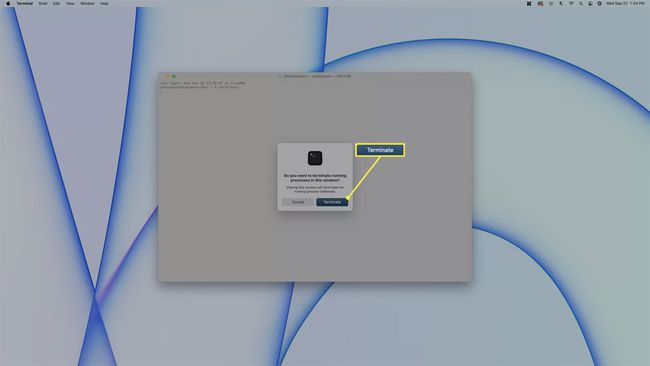
Después de cerrar correctamente la ventana de la Terminal, su Mac volverá a entrar en modo de suspensión de acuerdo con la configuración de Ahorro de energía.
¿Por qué mi Mac entra en suspensión automáticamente?
Su Mac se apaga automáticamente para ahorrar energía por razones ambientales y de ahorro de costos. El temporizador de suspensión automático está activado de forma predeterminada, por lo que tu Mac se suspenderá automáticamente si no recibe ninguna entrada durante unos minutos, a menos que cambies la configuración de Ahorro de energía. Se supone que el modo de suspensión está desactivado cada vez que miras o escuchas contenido multimedia, pero no siempre es así.
Si descubres que tu Mac se apaga automáticamente cuando miras películas o escuchas música, es posible que desees usar el método descrito anteriormente para aumentar la cantidad de tiempo antes de que se active el modo de suspensión o active la función de suspensión automática en total.
¿Puedes programar una Mac para que duerma automáticamente?
Si bien su Mac está diseñada para dormir cuando no la esté usando, también puede programar su Mac para que duerma a intervalos específicos si lo desea. Esta opción es útil si desea deshabilitar completamente la función de suspensión automática pero aún tiene la Mac ingrese al modo de suspensión durante las horas del día en las que generalmente no lo usa, como cuando duerme en noche.
A continuación, le indicamos cómo programar su Mac para que se suspenda automáticamente:
-
Haga clic en el Icono de manzana en la esquina superior izquierda y seleccione Preferencias.

-
Hacer clic Ahorrador de energía.

-
Hacer clic Calendario.
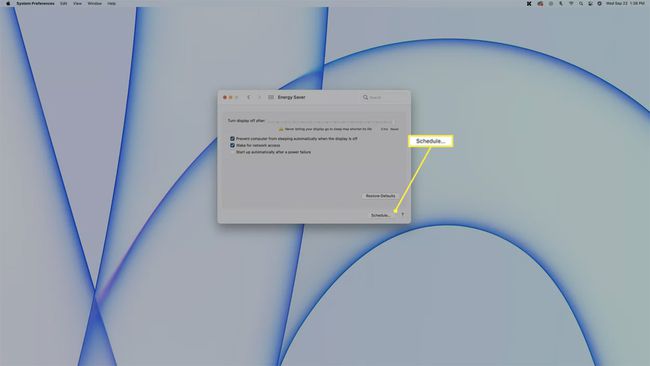
-
Haga clic en el Dormir casilla de verificación.

-
Hacer clic Cotidianoy seleccione Días laborables, Fines de semana, Cotidiano, o un específico día de la semana.
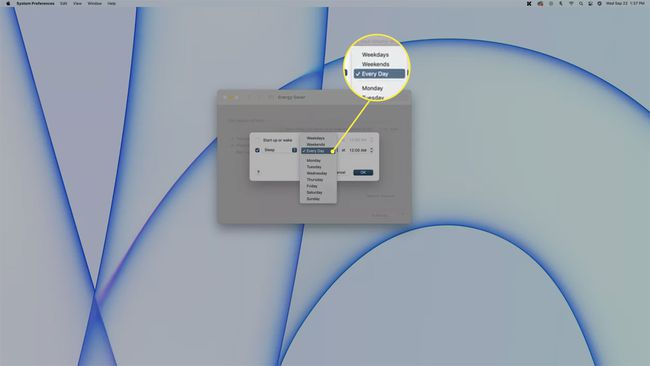
-
Hacer clic 12:00 A.M y seleccione la hora a la que desea que su Mac entre en modo de suspensión.
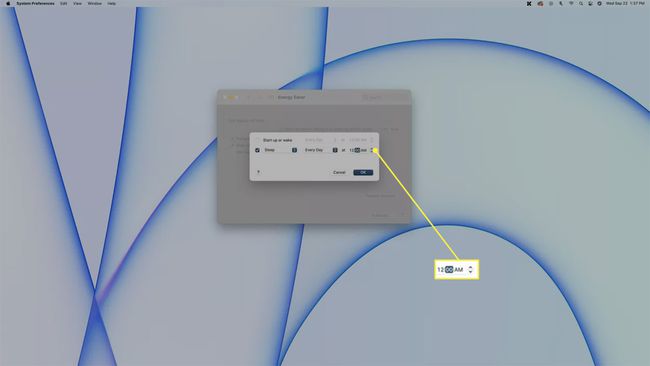
-
Su Mac ahora dormirá automáticamente a la hora y el día o los días que seleccionó.

Preguntas más frecuentes
-
¿Cómo evito que mi Mac se duerma al cerrar la tapa?
Conecte su computadora portátil a una pantalla externa para evitar que su MacBook se duerma cuando cierra la tapa. Ajuste la configuración de suspensión de la pantalla desde Preferencias del Sistema > Batería o Ahorrador de energía. Luego, conecta tu monitor externo a la alimentación> conecta tu MacBook al adaptador de corriente y al monitor externo> y cierra la tapa.
-
¿Cómo evito que el mouse inalámbrico Mac se suspenda?
Su mouse inalámbrico puede venir con un software que le permite cambiar cuando se activa la configuración de suspensión incorporada. Sin embargo, generalmente, no puede desactivar el modo de suspensión en un mouse inalámbrico emparejado con su Mac. Si usted tiene problemas con la desconexión del Magic Mouse después de un tiempo de inactividad o de activar su computadora, es posible que deba volver a emparejar el mouse desde la configuración de Bluetooth.
-
¿Cómo evito que mi computadora portátil Mac entre en suspensión?
Seleccione Preferencias del Sistema > Ahorrador de energía o Batería > Adaptador de corriente > Evita que la computadora entre en suspensión automáticamente cuando la pantalla está apagada. Además, si está disponible, deshabilite la configuración Ponga los discos duros a dormir cuando sea posibley seleccione Nunca bajo la Apagar la pantalla después deslizador.
